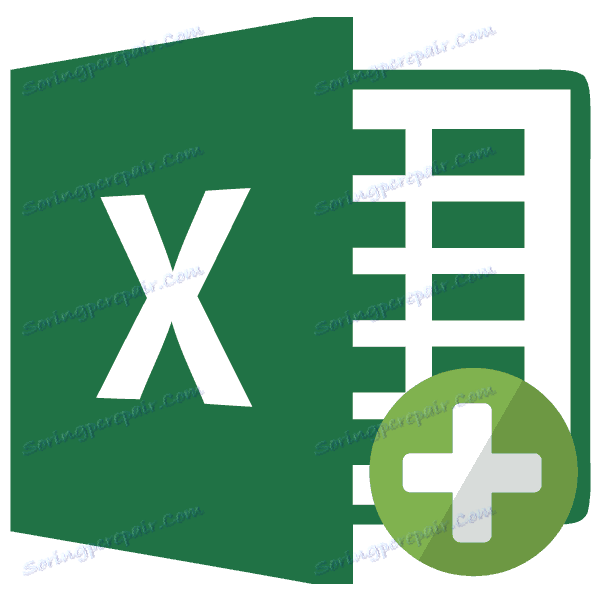4 способи додавання нового листа в Microsoft Excel
Широко відомо, що в одній книзі (фото) Excel є за замовчуванням три листа, між якими можна переключаться. Тим самим виникає можливість створювати в одному файлі кілька пов'язаних документів. Але, що робити, якщо заздалегідь визначеного кількості таких додаткових вкладок не вистачає? Давайте розберемося, як додати новий елемент в Ексель.
зміст
способи додавання
Як переключаться між листами, знає більшість користувачів. Для цього потрібно клікнути по одному з їх найменувань, які розташовані над рядком стану в нижній лівій частині екрана.
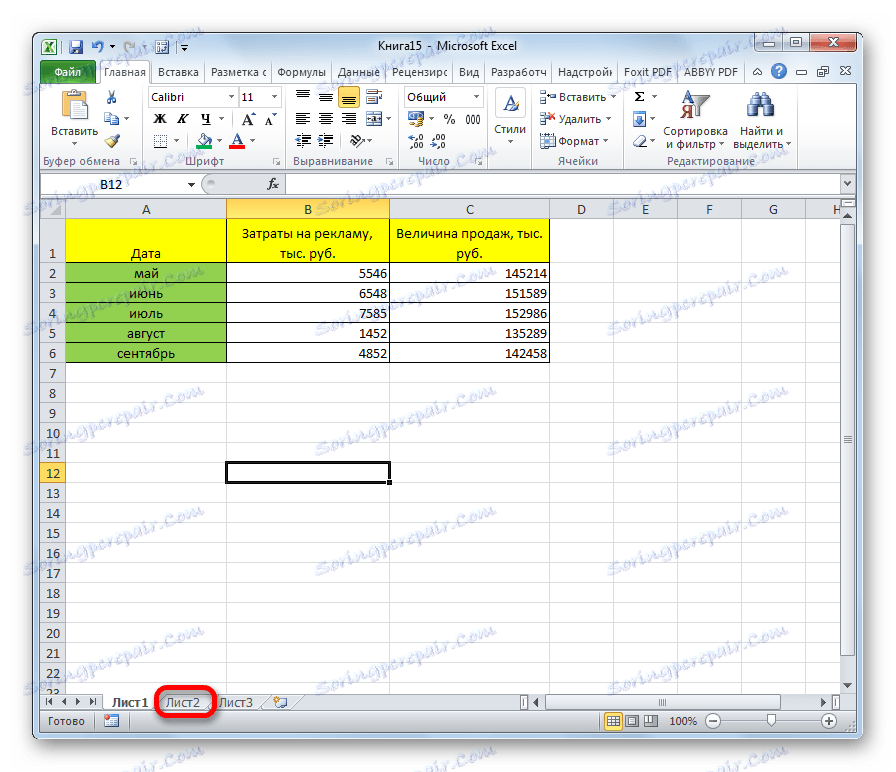
А ось як додавати листи знає не кожен. Деякі користувачі навіть не в курсі, що існує подібна можливість. Давайте розберемося, як це зробити різними способами.
Спосіб 1: використання кнопки
Найбільш часто застосовується варіант оновлення - це використання кнопки, яка називається «Вставити лист». Це пов'язано з тим, що даний варіант найбільш інтуїтивно зрозумілий з усіх наявних. Розташована кнопка додавання над рядком стану зліва від переліку вже наявних в документі елементів.
- Для додавання листа просто натискаємо по зазначеній вище кнопці.
- Найменування нового листа тут же відображається на екрані над рядком стану, а користувач перейде в нього.
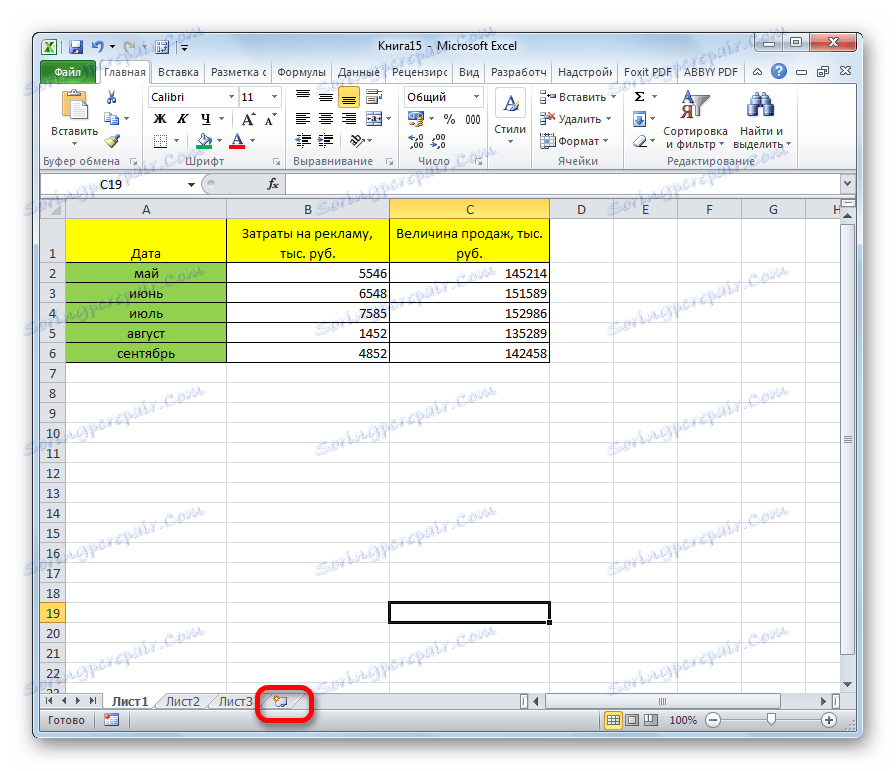
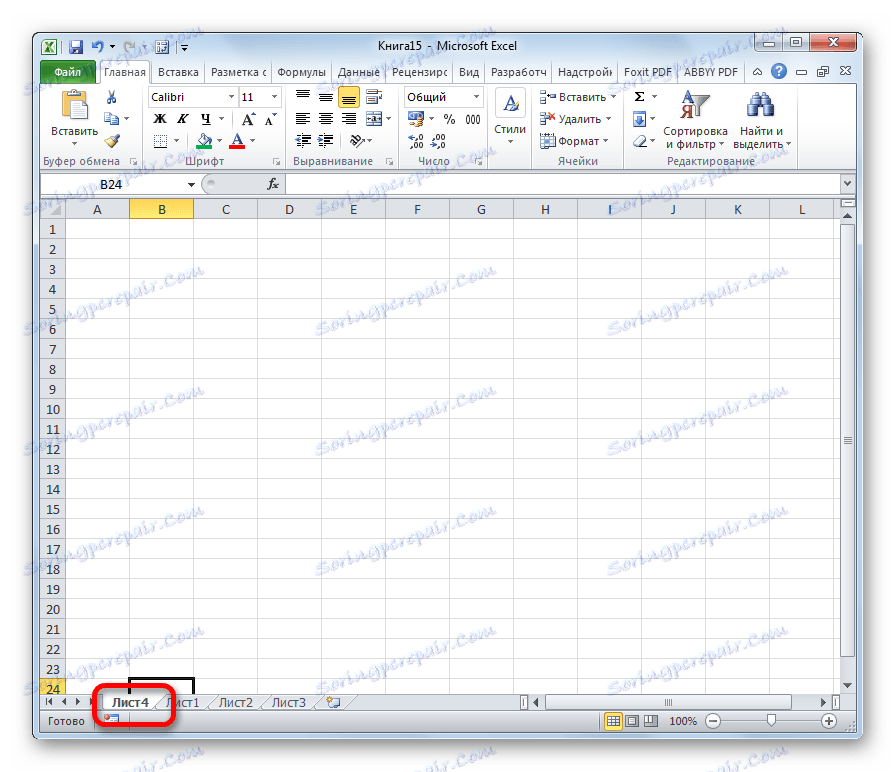
Спосіб 2: контекстне меню
Існує можливість вставити новий елемент за допомогою контекстного меню.
- Натискаємо правою кнопкою миші по будь-якому з вже наявних в книзі листів. У контекстному меню вибираємо пункт «Вставити ...».
- Відкривається нове вікно. У ньому нам потрібно буде вибрати, що саме ми хочемо вставити. Вибираємо елемент «Лист». Тиснемо на кнопку «OK».
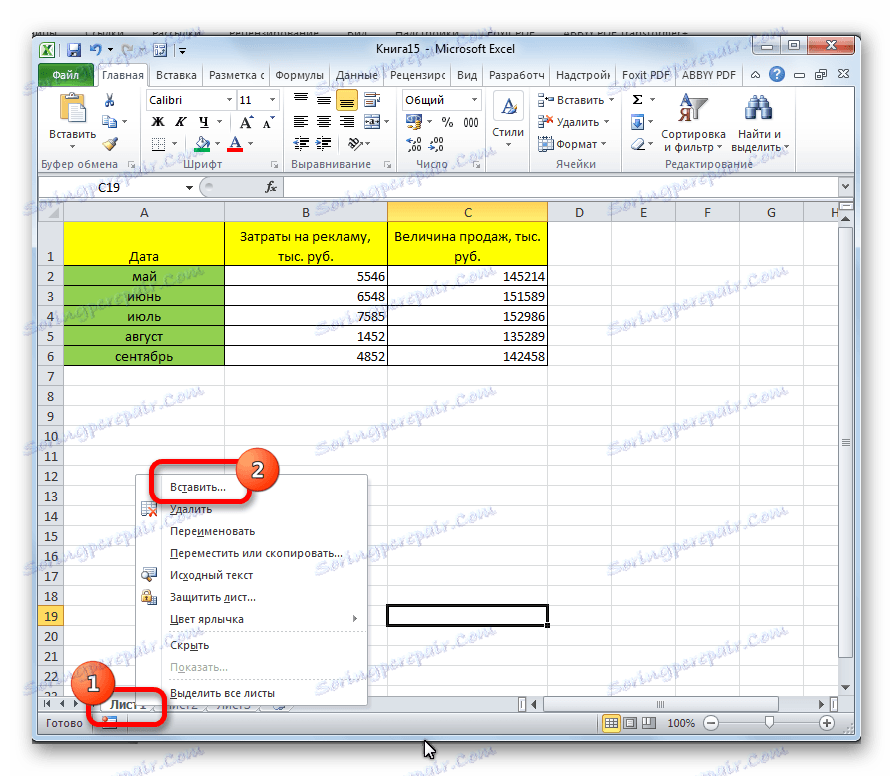
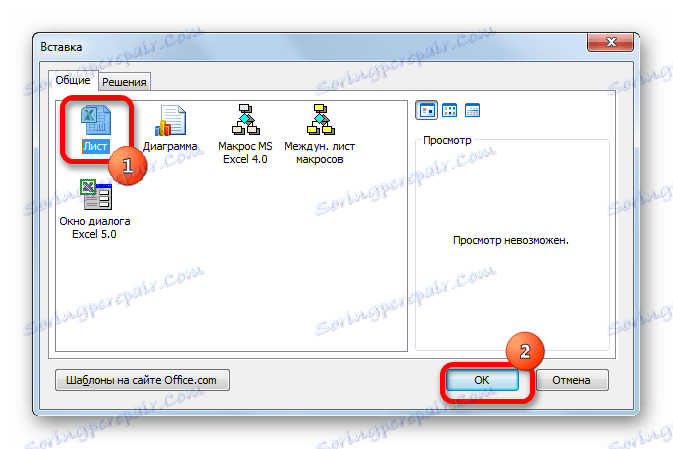
Після цього, новий лист буде додано до списку вже наявних елементів над рядком стану.
Спосіб 3: інструмент на стрічці
Ще одна можливість створити новий лист передбачає використання інструментів, які розміщені на стрічці.
Перебуваючи у вкладці «Головна» натискаємо на піктограму у вигляді перевернутого трикутника близько кнопки «Вставити», яка розміщена на стрічці в блоці інструментів «Осередки». У меню вибираємо пункт «Вставити лист».
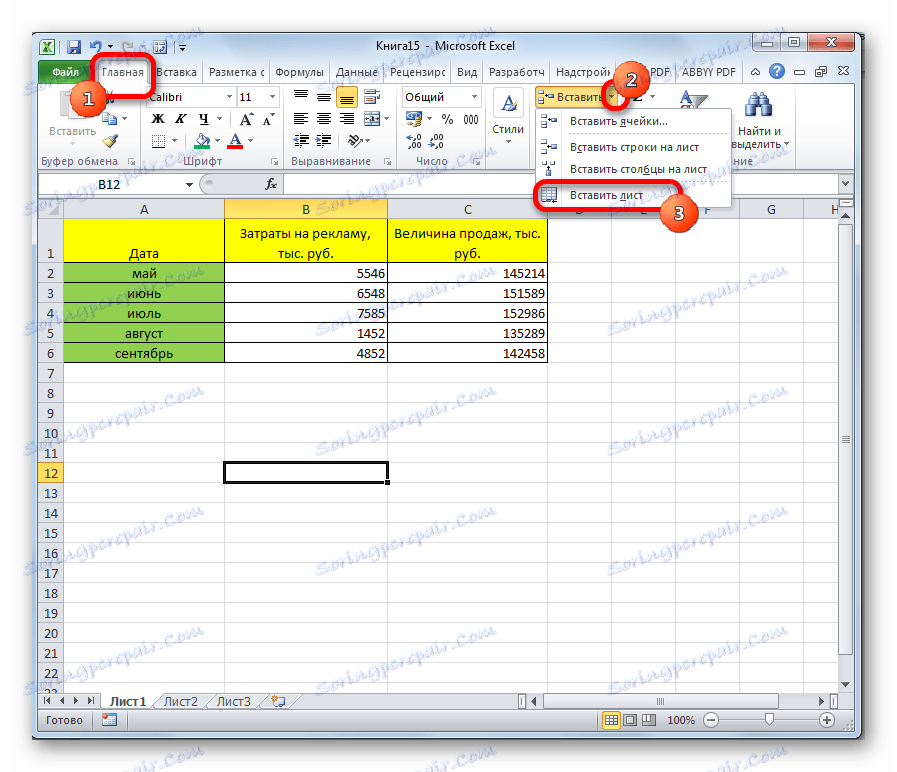
Після цих дій вставка елемента буде виконана.
Спосіб 4: гарячі клавіші
Також для виконання даного завдання можна застосувати, так звані, гарячі клавіші. Просто набираємо на клавіатурі поєднання клавіш Shift + F11. Новий лист не просто буде додано, а ще й стане активним. Тобто, відразу після додавання користувач автоматично перейде на нього.
Як бачимо, існує чотири абсолютно різні варіанти додавання нового листа в книгу Ексель. Кожен користувач вибирає той шлях, який йому здається більш зручним, так як функціональної різниці між варіантами немає. Звичайно, швидше і зручніше за все використовувати для цих цілей гарячі клавіші, але не кожна людина може утримати комбінацію в голові, а тому більшістю користувачів застосовуються інтуїтивно більш зрозумілі способи додавання.